- 注册类 - Python (1)
- 注册 - Python (1)
- 注册 - Python 代码示例
- 注册类 - Python 代码示例
- 插件 (1)
- 插件 (1)
- 注册 - 任何代码示例
- django 注册 - Python (1)
- 您使用的插件 (1)
- django 注册 - Python 代码示例
- 注册内存(1)
- 注册内存
- 注册过程(1)
- 注册过程
- jQuery-插件
- jQuery-插件(1)
- 数据库已注册 - Shell-Bash (1)
- 插件 - 任何代码示例
- 插件 - 任何代码示例
- 如何使用下拉插件?(1)
- 如何使用下拉插件?
- 注册符号 html (1)
- 注册 grepper (1)
- 数据库已注册 - Shell-Bash 代码示例
- 插件自定义代码来安装另一个插件 - Shell-Bash (1)
- 如何注册脚本html代码示例
- 注册符号 html 代码示例
- laravel 中的注册 API - PHP (1)
- 注册多个实现 (1)
📅 最后修改于: 2020-11-20 06:04:10 🧑 作者: Mango
在上一章中,我们创建了一个示例插件,用于在创建联系人记录时创建后续任务活动。在本章中,我们将看到如何使用插件注册工具在CRM中注册此插件。您可以在以下位置找到该工具:SDK / Tools / PluginRegistration / PluginRegistration.exe。
为了方便起见,插件注册过程分为三个部分-
- 连接到服务器
- 大会注册
- 注册插件
连接到服务器
步骤1-从先前指定的位置运行PluginRegistration.exe 。单击创建新连接按钮。
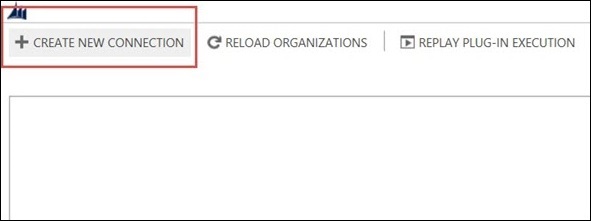
步骤2-由于我们使用的是CRM在线版本,因此在“登录”窗口中选择“ Office 365”。输入您的凭据,然后单击登录。
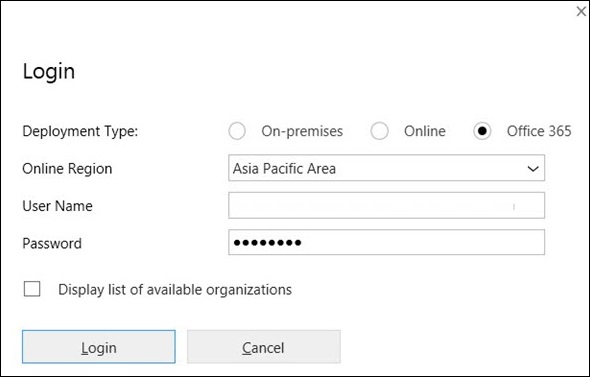
步骤3-该工具将打开,如下图所示。
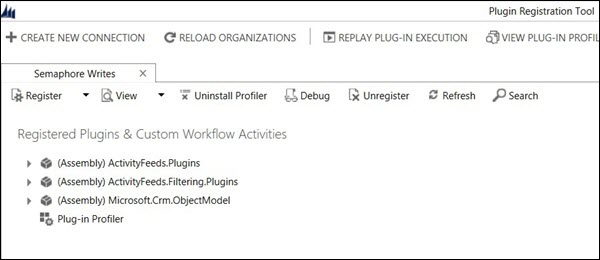
大会注册
步骤1-转到注册→注册新装配。
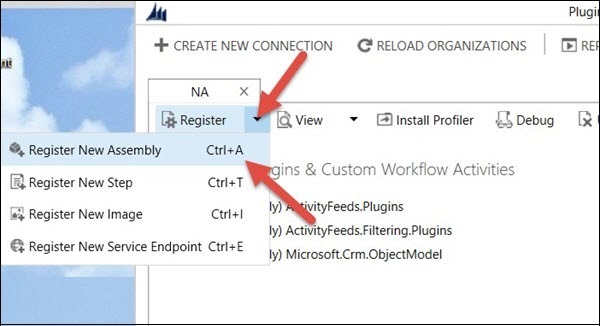
步骤2-这将打开“注册新装配”窗口。单击导航图标,然后找到在上一章中创建的插件DLL。
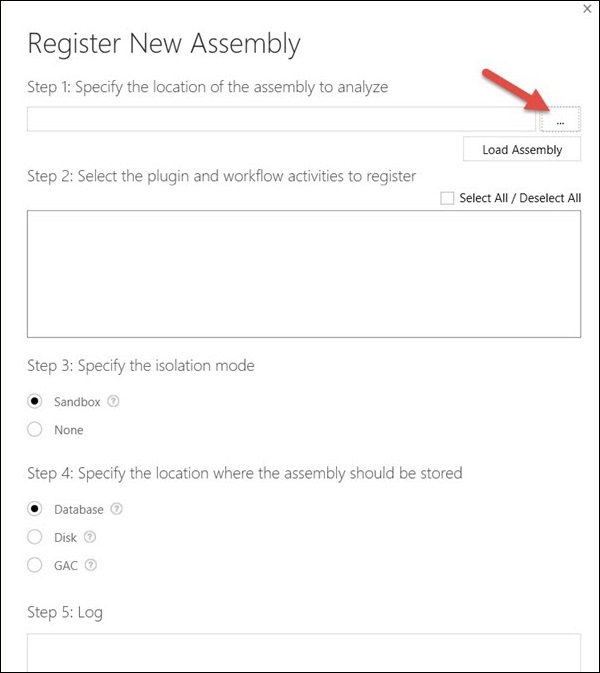
步骤3-浏览DLL之后,单击Load Assembly。这将填充SamplePlugins程序集及其所有插件类。您可以看到下面突出显示的PostCreateContact插件类。如果您的插件程序集具有3个插件类,则它将在此处显示三个插件。
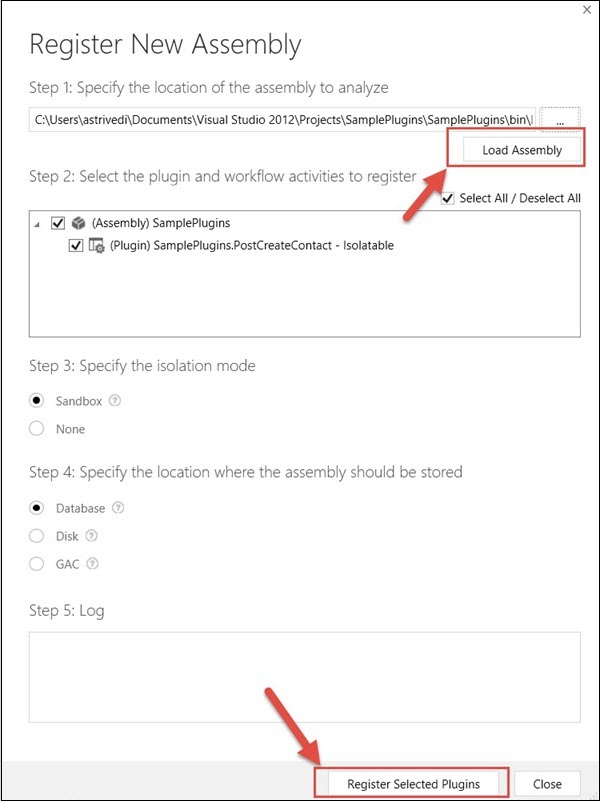
步骤4-选择“隔离模式”作为“沙箱”,选择“位置”作为数据库,然后单击“注册所选插件”。如果注册成功,它将显示一条成功消息。
注册插件
现在,我们将注册将调用各个插件的特定步骤。
步骤1-选择PostCreateContact插件。
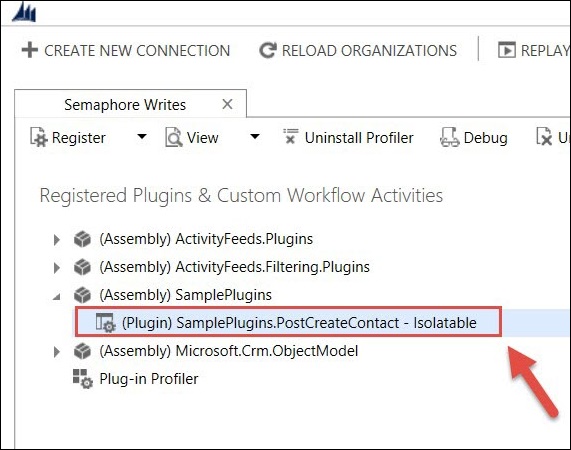
步骤2-单击注册→注册新步骤。
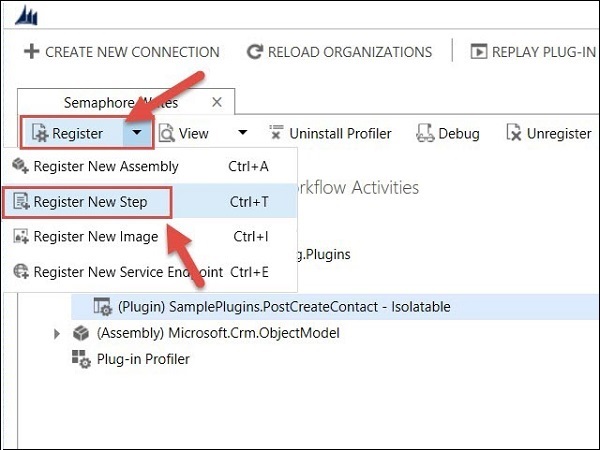
步骤3-我们将在创建Contact实体时,在后期操作阶段和同步模式下注册此插件。
消息-创建
主要实体-联系人
执行的事件管道阶段-术后
执行模式-同步
默认情况下保留其余选项,然后单击“注册新步骤”。
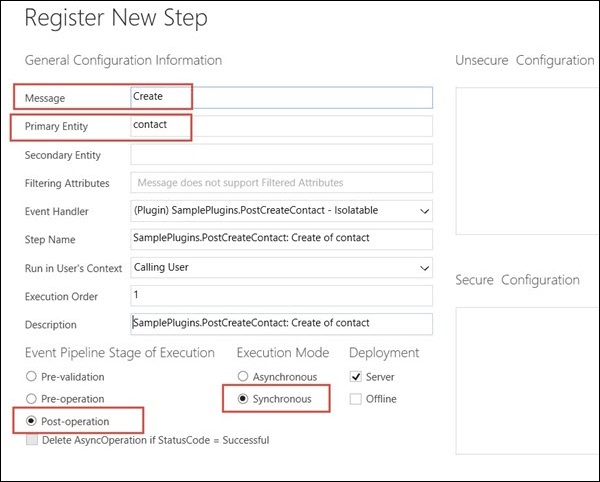
您可以看到一个新步骤已添加到插件。
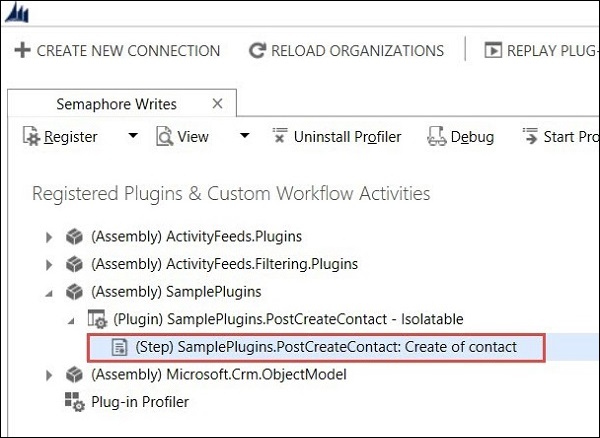
现在,我们将转到CRM,并测试我们的插件是否正常工作。请注意,这些测试步骤特定于我们的示例插件。
测试插件
转到“联系人”选项卡并创建新记录。保存记录后,您可以看到已创建并与此记录相关联的新活动。
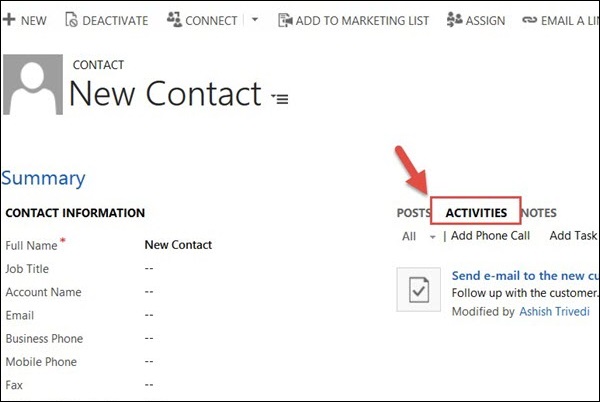
您可以单击该活动以查看我们在代码中设置的详细信息。
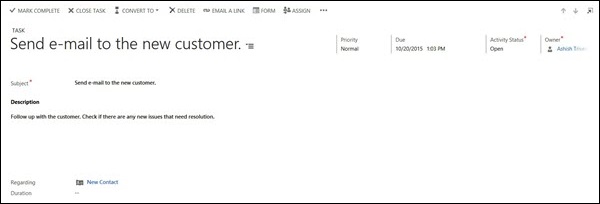
这确认我们的插件已成功运行。同样,您可以扩展插件以实现高度复杂的功能。